 东莞农商银行网银助手是东莞农村商业银行推出的一款网银安全工具。东莞农商银行网银助手能检测您的电脑环境,一键修复驱动;且还可以自动配置网银信任站点、安装网银控件等相关问题。保证你的网银交易更放心、更安全。
东莞农商银行网银助手是东莞农村商业银行推出的一款网银安全工具。东莞农商银行网银助手能检测您的电脑环境,一键修复驱动;且还可以自动配置网银信任站点、安装网银控件等相关问题。保证你的网银交易更放心、更安全。
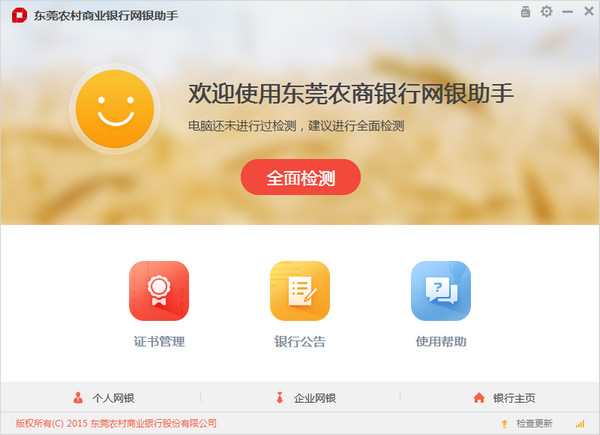
| 相关软件 | 版本说明 | 下载地址 |
|---|---|---|
| 丰收e网网银助手 | 免费版 | 查看 |
| 中国农业银行网银助手 | 官方版 | 查看 |
| 工商银行网上银行 | 官方版 | 查看 |
| 中国建设银行E路护航网银安全组件 | 免费版 | 查看 |
软件功能
2.1. 程序启动运行
安装完毕后双击桌面图标,程序启动后,显示网银助手首页。
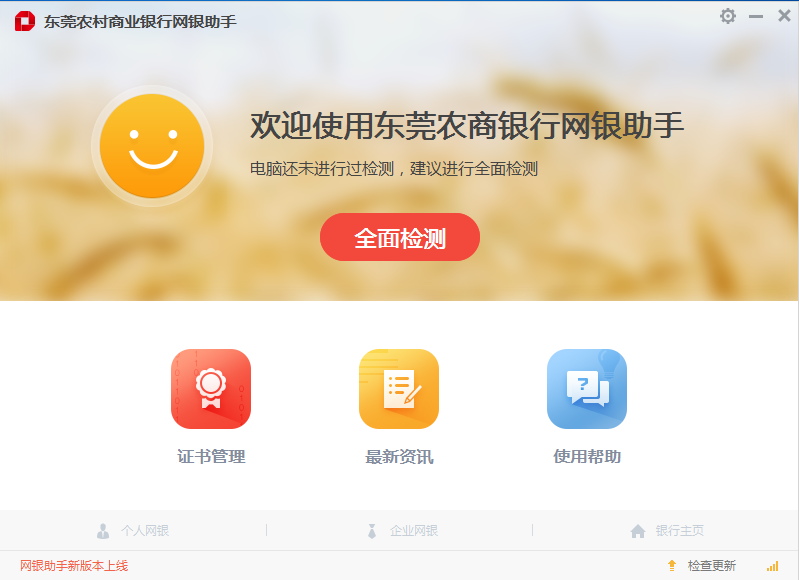
当用户插入USBKey,网银助手程序读取Key内证书信息,判断该证书是否即将过期,程序会在屏幕右下角弹出提示对话框。
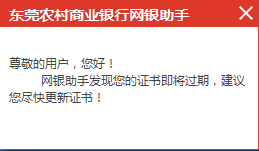
2.2. 全面检测
点击界面上方图标“全面检测”按钮,界面切换至网银检测页面。该功能为用户快速、直接、系统地检测网银控件安装、USBKey驱动程序安装、根证书安装以及环境设置和证书信息等情况,并通过修复功能对系统环境检测结果为异常的项目进行快速修复。
2.2.1.扫描检测
点击界面上方图标“全面检测”按钮,进入检测状态页面,检测项包括网络链接、操作系统和Host文件、银行证书链、银行证书、银行的网银控件、银行USBKey驱动、浏览器信息和设置、信任站点设置等。在检测过程中,在该页面上方实时显示扫描项的名称和与之对应的进度条进度。
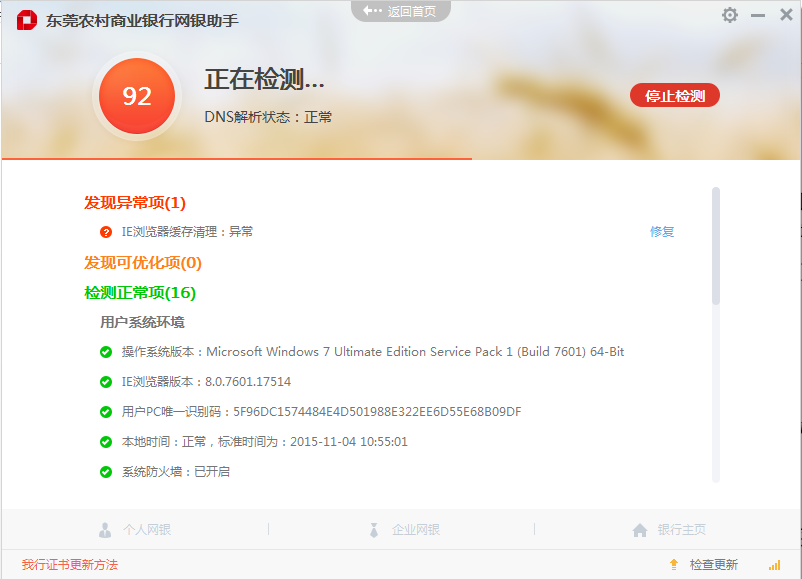
检测完成后结果显示如下:
在网银助手检测页面正上方为结论显示区,显示检测结果及评分;在下方的检测结果显示列表区内,显示检测结果的详细情况。
左侧红色图标表示该扫描项为异常项,橘黄色为警告项,绿色则代表正常项。
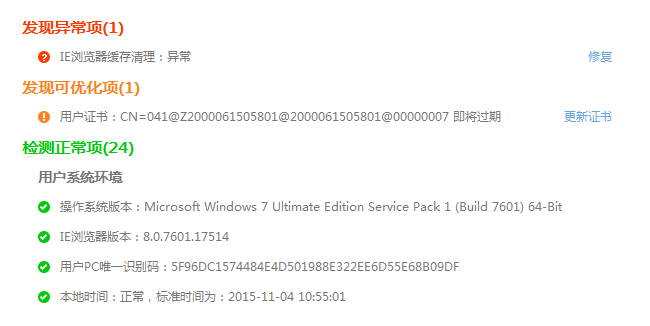
2.2.2.异常项修复
用户可以修复扫描出来的异常项方式有两种:
1.在结论显示区右侧点击“一键修复”按钮,可将所有检测出的异常项进行修复,修复结果显示在结论显示区。
2.在检测结果显示列表区,点击异常项后“修复”按钮,将该异常项进行修复,修复结果显示在结论显示区。
2.3. 证书管理
点击界面左下方图标“证书管理”功能菜单,界面切换至证书管理页面。该页面帮助用户更全面、更直接地了解和管理自己的USBKey和其中的证书。
2.3.1.USBKey管理
点击证书管理页面左上方“USBKey管理”子菜单,显示USBKey管理页面,通过该功能用户可查看插入电脑的USBKey证书和修改USBKey的PIN码。
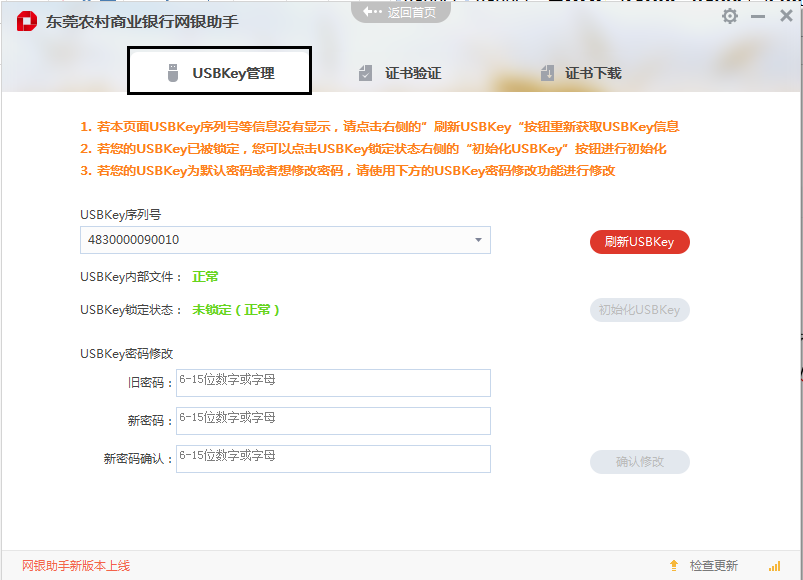
将已安装驱动的USBKey插入电脑后,界面上的USBKey序列号下拉框将自动显示插入的USBKey的序列号,如果插入USBKey后,USBkey序列号无显示内容,可以点击右侧按钮“刷新USBKEY”,网银助手重新扫描插入电脑的USBKey。
如果用户首次使用USBKey或者欲提高PIN码强度,则需要用户修改USBKey的PIN码。在USBKey密码修改输入框内输入旧密码、新密码、新密码确认,当新旧密码输入完毕之后,右侧的“确认修改”按钮变为可用。
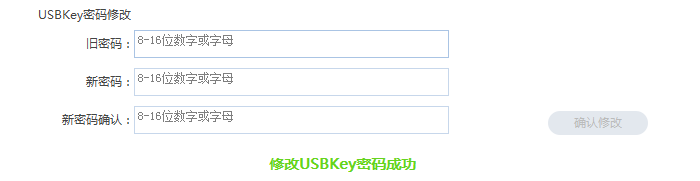
点击“确认修改”按钮,网银助手修改其PIN码,页面下方显示修改结果提示。
2.3.2.证书验证
点击证书管理页面的“证书验证”子菜单,显示证书验证页面。该功能主要是验证用户USBKey证书的有效性。
将USBKey插入电脑后,界面上的USBKey序列号下拉框显示插入USBKey的序列号,在证书名称输入框显示USBKey证书的CN及显示证书相关信息:证书颁发者、证书序列号和证书有效期、证书状态。
如果插入USBKey后,USBKey序列号下拉框无显示内容,可以点击右侧按钮“刷新USBKey”,网银助手重新扫描插入电脑的USBKey。
在证书名称输入框内显示USBKey证书的CN,可以点击右侧按钮“查看证书”,会弹出证书显示对话框,展示证书的详细信息。
当网银助手程序检测到USBKey证书,右下侧按钮“验证证书”变为可用。点击该按钮后,网银助手开始验证,并输入该USBKey的PIN码,验证结果提示显示在页面下方。

如果证书即将过期,右下侧按钮“更新证书”变为可用,点击该按钮,网银助手程序连接银行服务器并更新证书至USBKey内,最后在下方显示更新结果提示。
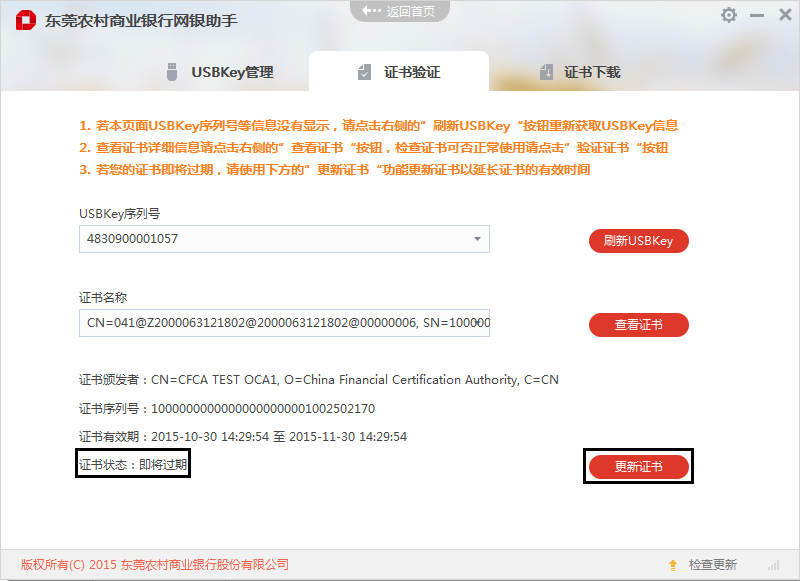
2.3.3.证书下载
点击证书管理页面“证书下载”子菜单,显示证书下载页面。该功能主要是从银行服务器端下载证书至用户的USBKey内。
将USBKey插入电脑后,界面上的USBKey序列号下拉框显示插入Key的序列号。如果插入USBKey后,USBKey序列号下拉框无显示内容,可以点击右侧按钮“刷新USBKey”,网银助手重新扫描插入电脑的USBKey。
用户在网盾序列号下拉框内选择需要下载证书的USBKey,右侧按钮“下载证书”变为可用。点击该按钮,网银助手程序连接银行服务器并下载证书至USBKey内,下载过程中需要检验用户的USBKey密码(如果是企业用户,还需输入银行柜面提供的校验码);最后在下方显示下载结果提示。
2.4. 使用帮助
点击界面右下方图标“使用帮助”,界面切换至使用帮助页面。该功能帮助用户了解更多网银助手的功能,帮助银行收集整理用户电脑环境信息,帮助用户与银行客服人员沟通,及时反映网银使用过程中出现的问题。
点击使用帮助页面“使用帮助”功能菜单,显示使用帮助页面。该功能对网银助手各个检测项进行全面的解释以及操作说明,使用户了解、熟悉网银助手的功能和操作。在查看过程中,点击标题前的“+”,可以查看功能详解。
2.4.2.信息收集
点击使用帮助页面上方“信息收集”功能菜单,或者左侧边栏中“信息收集”按钮,显示信息收集页面。该功能用于收集并显示用户电脑环境情况信息,收集内容保存在ScanLog.txt文档中,帮助银行专业人员定位、分析网银使用过程中可能因为环境设置导致的问题。
点击“信息收集”按钮,ScanLog.txt文档打开,文档内显示收集的用户电脑环境信息。
2.4.3.在线客服
点击使用帮助页面右上方“在线客服”功能菜单,弹出银行首页“常用问题”帮助窗口。(截图错误)
2.5. 应用扩展
点击网银助手首页界面下方的应用链接,直接链接到客户所选择的银行相关网页,包括银行门户网站、个人网银、企业网银。
2.6. 最新资讯
该功能帮助银行发布公告或者消息,用户可通过网银助手及时了解银行的动态,掌握第一手信息。
点击网银助手首页界面下方的“最新资讯”按钮,界面切换至最新资讯页面。
2.7. 检查更新
该功能帮助用户及时更新网银助手的最新版本,保障用户在使用过程中随时能体验最新版本带来的便捷、有效,提高网银助手完成核心功能的成功率。
点击网页助手界面右下角边栏中“检测更新”按钮。
程序连接服务器检测是否需要升级,并在屏幕右下角弹出气泡提示对话框。
如果本地网银助手版本低于服务器版本,屏幕右下角将自动弹出提示对话框,用户点击该气泡提示对话框即可自动更新版本。
2.8. 设置
该功能帮助用户实现个性化设置。点击界面右上角小图标,界面右上角显示设置按钮页面
设置项主要包括启动后自动进行检测、开机自动运行、关闭主窗口隐藏至托盘、更新周期以及显示语言。
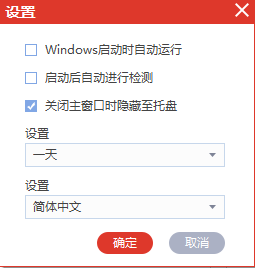
注意事项
是否已在柜面开立网银?
是,登录请用账户/身份证/登录名+登录密码;
否,首次登录请用账号+账户密码。

 中行网银安全控件 免费版 v3.1.4.2
中行网银安全控件 免费版 v3.1.4.2
 行助手 官方最新版v3.1.13.326
行助手 官方最新版v3.1.13.326
 ZIP密码破解工具(Ziperello) 绿色特别版v2.1
ZIP密码破解工具(Ziperello) 绿色特别版v2.1
 火绒安全软件 官方版 v5.0.75.0-2023.11.20.1
火绒安全软件 官方版 v5.0.75.0-2023.11.20.1
 360杀毒 64位官方正式版 v7.0.0.1040H
360杀毒 64位官方正式版 v7.0.0.1040H
 360优化大师 电脑版 v13.0.0.2184
360优化大师 电脑版 v13.0.0.2184



























